如何取消支付宝免密支付功能 支付宝账号关闭免密支付功能步骤
更新时间:2024-05-11 13:09:07作者:jiang
在日常生活中,支付宝的免密支付功能给我们带来了极大的便利,但有时候我们也会担心安全问题,如果您想取消支付宝的免密支付功能,只需要按照以下步骤操作即可。首先打开支付宝APP,进入我的页面,然后点击设置选项,接着选择账户与安全进入相关设置页面,最后找到支付设置中的支付密码管理,点击关闭免密支付即可完成取消操作。支付宝账号关闭免密支付功能步骤简单易行,让您的资金更加安全有保障。
具体方法:
1.进入首页,在首页下方的菜单栏中点击“我的”,进入个人中心页面。点击右上方的“设置”按钮,进入设置页面。
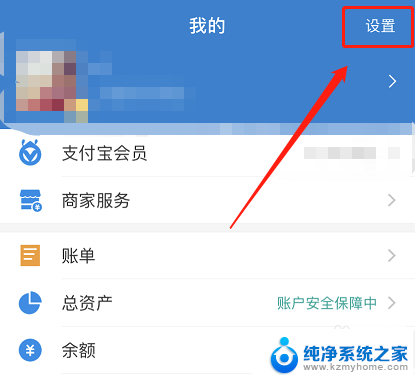
2.在设置页面中找到“支付设置”功能,点击支付设置按钮进入相应页面。
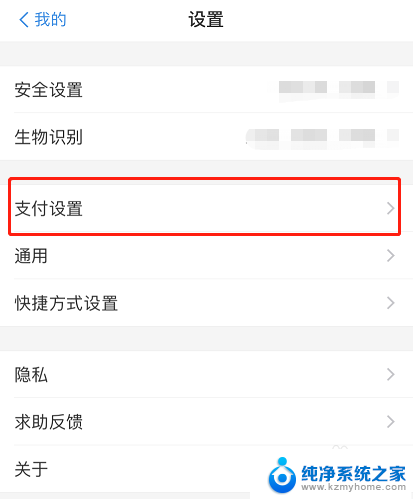
3.在支付设置页面中找到“免密支付/自动扣款”功能,点击该功能进入免密支付设置页面。
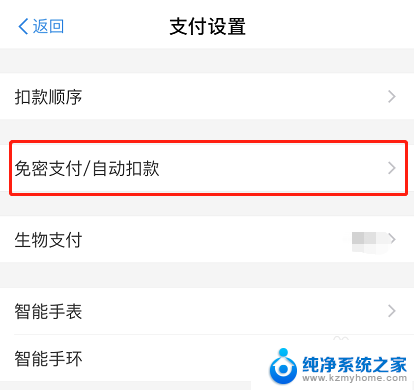
4.在免密支付页面中,找到“付款码免密支付”功能。点击该功能按钮进入付款码免密支付设置页面。
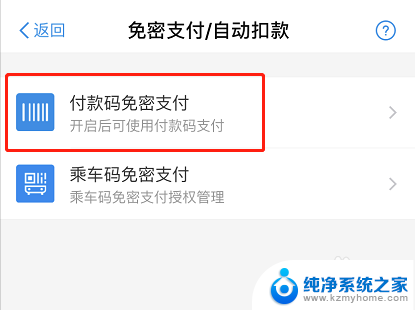
5.在付款码免密支付页面中,可以看到当前“支付宝内付款码”是开启状态。点击“关闭”按钮,将其关闭。
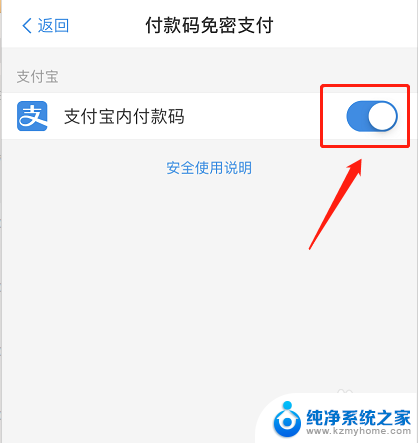
6.点击关闭按钮后会弹出一个提示窗口,询问确定不再继续使用付款功能。点击“暂停使用付款码功能”。
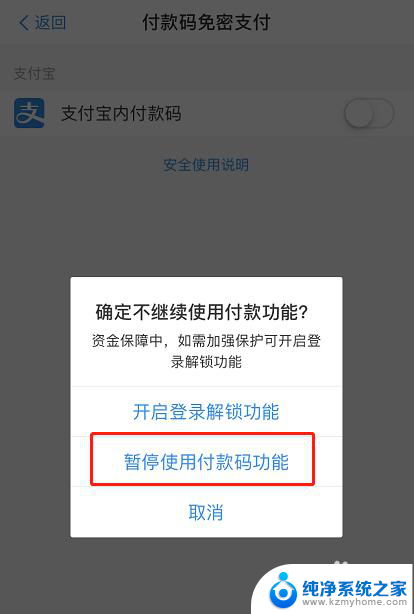
7.再次回到付款码免密支付页面中,此时支付宝内付款码已经关闭,呈现关闭状态。
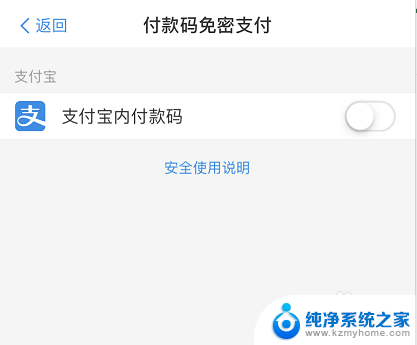
以上就是取消支付宝免密支付功能的全部内容,如果你遇到这种情况,可以按照以上方法来解决,希望这些方法能对大家有所帮助。
如何取消支付宝免密支付功能 支付宝账号关闭免密支付功能步骤相关教程
- 怎么关掉支付宝免密支付功能 支付宝免密支付功能如何取消
- 怎么关闭支付宝免密支付功能 支付宝免密支付如何关闭设置
- 如何用支付宝支付 支付宝付款流程
- 支付宝怎么关闭商家收款码 支付宝商家收款码怎么停用
- 微信如何设置支付限额 修改微信支付限额的方法
- 微信如何开启刷脸支付 微信刷脸支付的优缺点
- 微信怎么调支付方式 微信支付方式设置教程
- 为什么微信无法支付 微信支付无法完成怎么办
- 如何设置微信支付指纹密码?完整图文步骤分享
- 微信怎么用二维码付款 使用微信支付生成个人收款二维码步骤
- ps删除最近打开文件 Photoshop 最近打开文件记录清除方法
- 怎么删除邮箱里的邮件 批量删除Outlook已删除邮件的方法
- 笔记本电脑的麦克风可以用吗 笔记本电脑自带麦克风吗
- thinkpad没有蓝牙 ThinkPad笔记本如何打开蓝牙
- 华为锁屏时间设置 华为手机怎么调整锁屏时间
- 华为的蓝牙耳机怎么连接 华为蓝牙耳机连接新设备方法
电脑教程推荐
- 1 笔记本电脑的麦克风可以用吗 笔记本电脑自带麦克风吗
- 2 联想电脑开机只显示lenovo 联想电脑开机显示lenovo怎么解决
- 3 如何使用光驱启动 如何设置光驱启动顺序
- 4 怎么提高笔记本电脑屏幕亮度 笔记本屏幕亮度调节方法
- 5 tcl电视投屏不了 TCL电视投屏无法显示画面怎么解决
- 6 windows2008关机选项 Windows server 2008 R2如何调整开始菜单关机按钮位置
- 7 电脑上的微信能分身吗 电脑上同时登录多个微信账号
- 8 怎么看电脑网卡支不支持千兆 怎样检测电脑网卡是否支持千兆速率
- 9 荣耀电脑开机键在哪 荣耀笔记本MagicBook Pro如何正确使用
- 10 一个耳机连不上蓝牙 蓝牙耳机配对失败